Upute za uporabu aplikacije GarageBand
- Dobro došli
-
- Što je GarageBand?
- Poništavanje i ponavljanje uređivanja u aplikaciji GarageBand
- Dohvat više zvukova i petlji
- Dobivanje pomoći
-
- Uvod u Urednik
-
- Uvod u Urednik nota klavijature
- Dodavanje nota u Urednik nota klavijature
- Uređivanje nota u Uredniku nota klavijature
- Kvantiziranje tajminga nota u Uredniku nota klavijature
- Transpozicija područja u Uredniku nota klavijature
- Preimenovanje MIDI područja u Uredniku nota klavijature
- Upotreba automacije u Uredniku nota klavijature
-
- Pregled postavki Smart Controls
- Vrste postavki Smart Controls
- Upotrijebite podlogu Transform
- Upotreba Arpeggiatora
- Dodavanje i uređivanje efekata plugina
- Upotreba efekata na glavnom zapisu
- Upotreba plugina za Audio Units
- Upotreba efekta ekvilizatora
- Uspoređivanje uređene postavke za Smart Controls sa spremljenim postavkama
-
- Sviranje lekcije
- Odabir izvora ulaznog signala za gitaru
- Podešavanje prozora za učenje
- Pogledajte koliko ste dobro odsvirali lekciju
- Mjerenje napretka tijekom vremena
- Usporavanje lekcije
- Mijenjanje miksa lekcije
- Prikaz cijele stranice notnog zapisa glazbe
- Prikaz tema iz pojmovnika
- Vježbanje akorda gitare
- Ugađanje gitare tijekom lekcije
- Otvaranje lekcije u prozoru aplikacije GarageBand
- Pristup dodatnim lekcijama Nauči svirati
- Ako se lekcija ne preuzme do kraja
- Prečaci za Touch Bar
- Rječnik
- Copyright

Izrada vlastitih Apple Loops zapisa u aplikaciji GarageBand na Macu
Možete izraditi Apple Loops zapise od vaših vlastitih snimaka audio i softverskih instrumenata. Kad izradite Apple Loop zapis iz područja, on se dodaje u medijateku petlji i prikazuje u pregledniku petlji te ga možete upotrebljavati u drugim projektima.
Ponekad ćete možda morati ponovno indeksirati svoju korisničku medijateku Apple Loops, na primjer nakon što premjestite petlje iz mape Korisničke petlje na drugi tvrdi disk.
Izrada Apple Loop zapisa
U aplikaciji GarageBand na Macu povucite audio, MIDI ili Drummer područje iz područja zapisa u Preglednik petlji.
U dijaloškom okviru Dodaj područje u Apple Loops medijateku odaberite tekst u polju Naziv i unesite novi naziv.
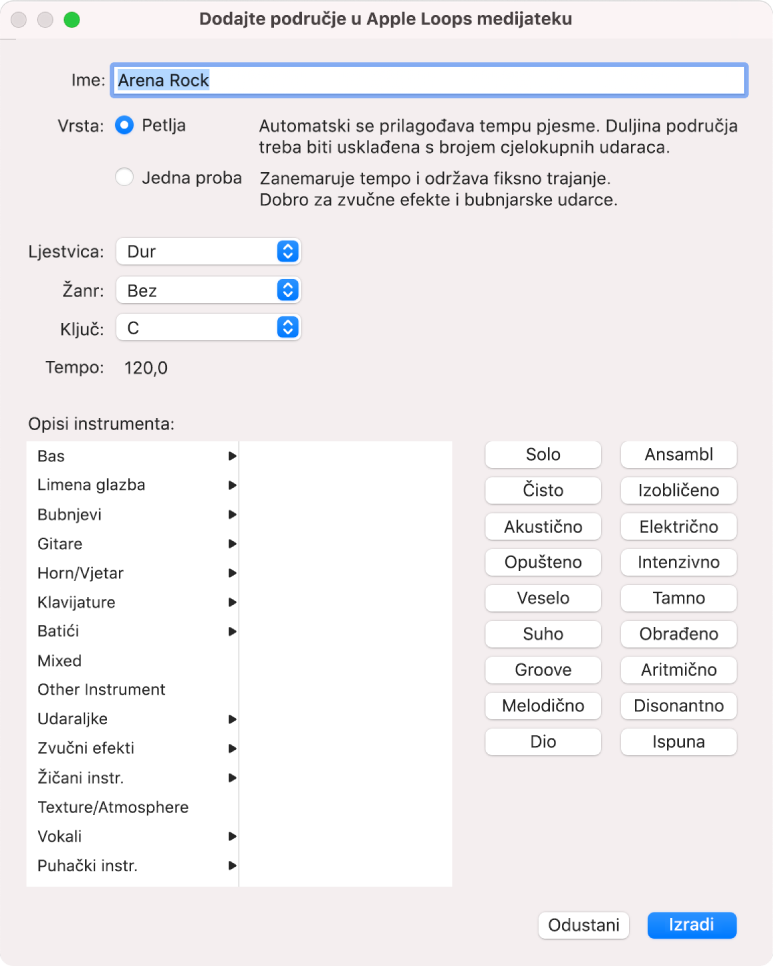
Odaberite vrstu ljestvice za petlju u skočnom izborniku Ljestvica.
Odaberite žanr za petlju u skočnom izborniku Žanr.
Odaberite ključ za petlju u skočnom izborniku Ključ.
Odaberite kategoriju instrumenata u lijevom stupcu Opisa instrumenata, zatim odaberite instrument u desnom stupcu.
Kliknite na tipke raspoloženja koje odgovaraju petlji kako biste dodali opise raspoloženja za lako pretraživanje.
Kad završite, kliknite na Izradi.
Petlja se dodaje u preglednik petlji i indeks petlji. Možete je pronaći pomoću tipki ključnih riječi ili izbornika, ili tako da unesete njezin naziv u polje za pretraživanje na dnu preglednika petlji i pritisnete tipku Return.
Dodavanje odjeljka u Apple Loops medijateku
U aplikaciji GarageBand na Macu odaberite područje u području Zapisa.
Odaberite Datoteka > Dodaj odjeljak u medijateku s petljama.
Ponovno indeksiranje korisničke medijateke Apple Loops
U aplikaciji GarageBand na Macu kliknite na Petlje na vrhu Preglednika petlji, zatim u skočnom izborniku odaberite Ponovno indeksiraj sve petlje.